Anúncios
Google Pay es una cartera digital vinculada a su cuenta de Google. Puedes usarla para enviar o solicitar dinero a tus amigos (algo así como Venmo), usarla en aplicaciones para pagar cosas y usarla en una tienda o restaurante con un teléfono Android o ver cómo se ejecuta Wear OS.
Pero quizás la verdadera razón para usar Google Pay es que es más rápido y seguro que usar una tarjeta de débito o de crédito física. Al reemplazar a Android Pay y a Google Wallet en 2018, Google Pay funciona sin enviar a las tiendas y a los restaurantes los números reales de sus tarjetas.
Anúncios
Básicamente, la información de su tarjeta de crédito y de débito se almacena de forma segura en los servidores de Google y, en lugar de transmitir los números de su tarjeta, la aplicación utiliza como sustituto un testigo denominado número de cuenta virtual.
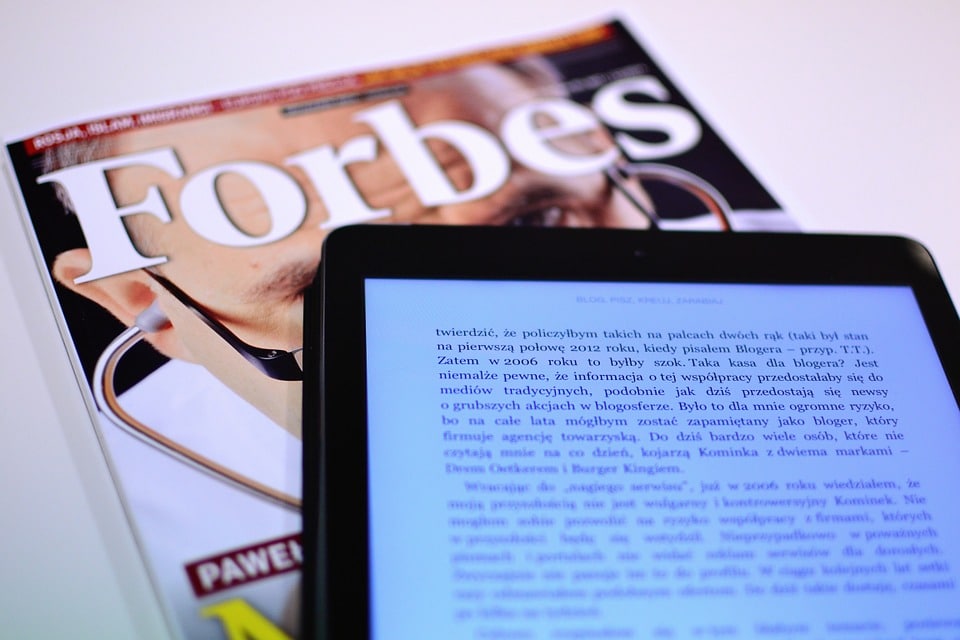
Anúncios
Para empezar, te explicaré cómo configurar Google Pay y cómo usarlo en Internet y en tiendas y restaurantes. También te mostraré cómo usarlo con tu Gmail, así como agregar membresías de lealtad, pases de tránsito y tarjetas de regalo. Si quieres seguir paso a paso, mira el vídeo que aparece a continuación.
Configurando la aplicación
La primera cosa que debes realizar es conseguir la app Google Pay.
1. Descargue la app desde Play Store a fin de poder instalarla.
2. Hay que abrir la app de Google Pay y tocar el pulsador.
3. En la secuencia, toca el botón Conectar con Gmail. Aparece una pantalla solicitando autorización para permitir el acceso de Google Pay a la localización de tu aparato.
4. Google Pay desea conocer tu localización para avisarte de que te encuentras en un local que admite Google Pay o que utiliza tus tarjetas de fidelización. Para usar la opción de ubicación, toca el botón de activación con letras azules situado en el final de la pantalla.
5. Al final de la app de Google Pay, existen cuatro etiquetas: Portada, Pago, Pases y Enviar. Vaya a la sección de Pagos y pulse el botón Añadir forma de pago.
Se puede también iniciar desde la sección de Inicio. Accede a la pestaña «Pagar con el móvil en las tiendas» y pulsa el botón de configuración azul. En caso de que ya tengas una tarjeta registrada en tu cuenta de Google (quizás para la tienda Google Play u otro servicio de Google) te permitirá asociar esa tarjeta de crédito o débito a la app Google Pay de tu móvil. Un poco espeluznante, aunque sobre todo muy útil.
6. También tiene la opción de añadir una nueva tarjeta a su cuenta. Para ello, toque Añadir una tarjeta nueva y luego mantenga su tarjeta en la ventana de la cámara que aparece. 7. Después de que la cámara capture la información de su tarjeta, verifique la fecha de caducidad de su tarjeta y el número de CVC.
Lea más: Cómo pagar sus deudas con bajos recursos, Parte 1
7. Una vez que lo haga, pulse el botón Guardar en la parte inferior de la pantalla. 8. Lea los Términos de Servicio, y pulse el botón Aceptar y Continuar en la parte inferior.
8. A continuación, el banco verificará su tarjeta y recibirá un mensaje en el que se le indicará que la pantalla de bloqueo se utilizará para Google Pay. Una vez que lo entiendas, pulsa el botón azul «Lo tengo» en la parte inferior.
9. A continuación, te encontrarás en la pantalla Verifica tu tarjeta. Elige dónde quieres recibir el número de verificación. Dependiendo de tu tarjeta puedes hacer que te lo envíen a tu correo electrónico o a tu número de teléfono. Una vez que haya elegido, toque el botón Continuar. Cuando reciba el número, escríbalo en el campo de la pantalla Número de Verificación y pulse el botón Enviar.



